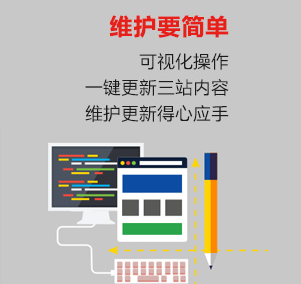独立服务器自助安装
b. 配置证书到对应的站点
编辑站点对应的站点配置文件,如:apache安装目录/conf/extra/httpd-ssl.conf, 修改内容如下
ServerName www.domain.com SSLEngine on SSLCertificateFile 证书文件路径/_www.domain.com.cer SSLCertificateKeyFile 证书文件路径/_www.domain.com.key SSLCertificateChainFile 证书文件路径/_www.domain.com_ca.crt c. 重启apache生效 2. Nginx 部署SSL证书 (特别注意下面加红内容,需要先合并.crt、.cer文件) a. 查看nginx是否开启ssl 执行命令: nginx安装目录/sbin/nginx -V, 查看命令结果中是否包含"--with-http_ssl_module",否则请先安装ssl模块 b. 配置证书到对应的站点 编辑站点对应的站点配置文件,新增或修改如下内容 server { listen 443 ssl; #将原来的80 修改为443 ... root /www/web/xxxx/public_html; ssl_certificate 证书文件路径/_www.domain.com.crt; #需将_www.domain.com.cer 中的内容复制到这个文件头部,中间不要有空行 ssl_certificate_key 证书文件路径/_www.domain.com.key; #证书密钥文件 ssl_protocols TLSv1 TLSv1.1 TLSv1.2; ssl_ciphers ALL:!DH:!EXPORT:!RC4:+HIGH:+MEDIUM:!LOW:!aNULL:!eNULL; ... } 3. IIS 部署SSL证书 a. 导入证书 打开IIS服务管理器,点击计算机名称,双击‘服务器证书 双击打开服务器证书后,点击右则的导入 选择证书文件,点击确定 b. 站点开启ssl 选择证书文件,点击确定 点击网站下的站点名称,点击右则的绑定 打开网站绑定界面后,点击添加 添加网站绑定内容:选择类型为https,端口443和指定对应的SSL证书,点击确定 添加完成后,网站绑定界面将会看到刚刚添加的内容 4. Tomcat 证书部署 a. 配置SSL连接器 将www.domain.com.jks文件存放到conf目录下,然后配置同目录下的server.xml文件, 新增如下内容 protocol="HTTP/1.1" SSLEnabled="true" maxThreads="150" scheme="https" secure="true" keystoreFile="conf\www.domain.com.jks" keystorePass="changeit" clientAuth="false" sslProtocol="TLS" /> 说明 clientAuth如果设为true,表示Tomcat要求所有的SSL客户出示安全证书,对SSL客户进行身份验证 keystoreFile指定keystore文件的存放位置,可以指定绝对路径,也可以指定相对于 (Tomcat安装目录)环境变量的相对路径。如果此项没有设定,默认情况下,Tomcat将从当前操作系统用户的用户目录下读取名为 “.keystore”的文件。 keystorePass密钥库密码,指定keystore的密码。(如果申请证书时有填写私钥密码,密钥库密码即私钥密码) sslProtocol指定套接字(Socket)使用的加密/解密协议,默认值为TLS b. http自动跳转https的安全配置 到conf目录下的web.xml。在后面,,也就是倒数第二段里,加上这样一段 这步目的是让非ssl的connector跳转到ssl的connector去。所以还需要前往server.xml进行配置: redirectPort改成ssl的connector的端口443,重启后便会生效。